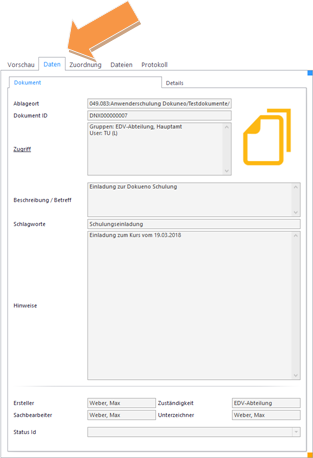Wie können wir helfen?
Ein neues Dokument anlegen
Um ein neues Dokument in Dokuneo anzulegen, suchen wir im Bereich „E-Akte/Vorgänge“ mit Hilfe der Live-Suche nach der E-Akte in der das Dokument abgelegt werden soll. Die gewünschte Akte muss mit einem Linksklick markiert werden.
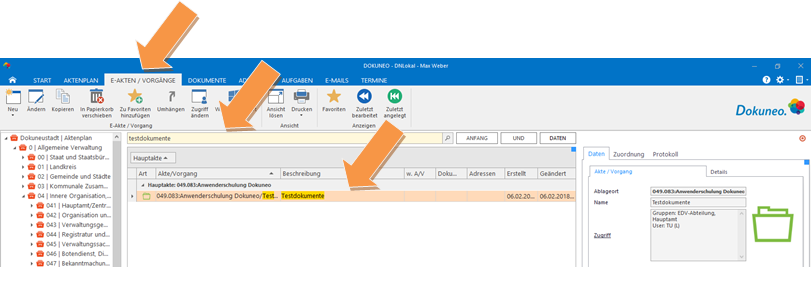
Danach geht es über die Menüpunkte „Neu“ -> „Dokument“ zum Unterpunkt „Aus Vorlage“.

Alternativ kann auch hier wieder die rechte Maustaste verwendet werden.
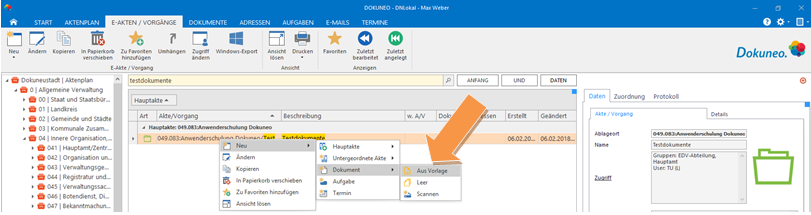
Im folgenden Fenster öffnet sich die Vorlagenübersicht. Über das Suchfeld kann nach einer Vorlage gesucht werden. Die gewünschte Vorlage muss dann mit einem Linksklick markiert werden und über den Befehl „Ausgewählte Vorlage verwenden“ übernommen werden.
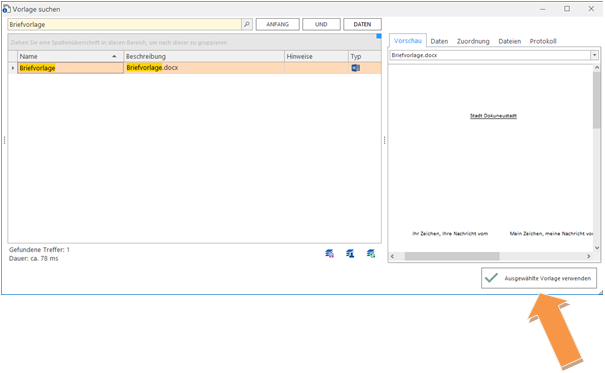
Bevor sich Word öffnet, muss in Dokuneo noch die Metadatenmaske ausgefüllt werden. Der Zugriff wird hier standardmäßig von der E-Akte geerbt, in der das Dokument angelegt wurde.

Um dem Dokument eine Adresse hinzuzufügen, wechselt man zum Reiter „Zuordnung“ und klickt auf „+“.
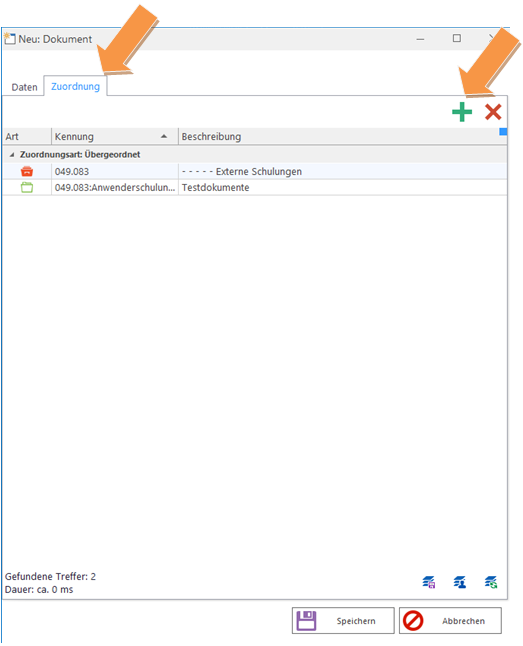
Es öffnet sich die Schnellsuche. Um nach einer Adresse zu suchen, klickt man auf den Button „Adressen“. Jetzt kann man im Suchfeld nach dem gewünschten Begriff suchen.
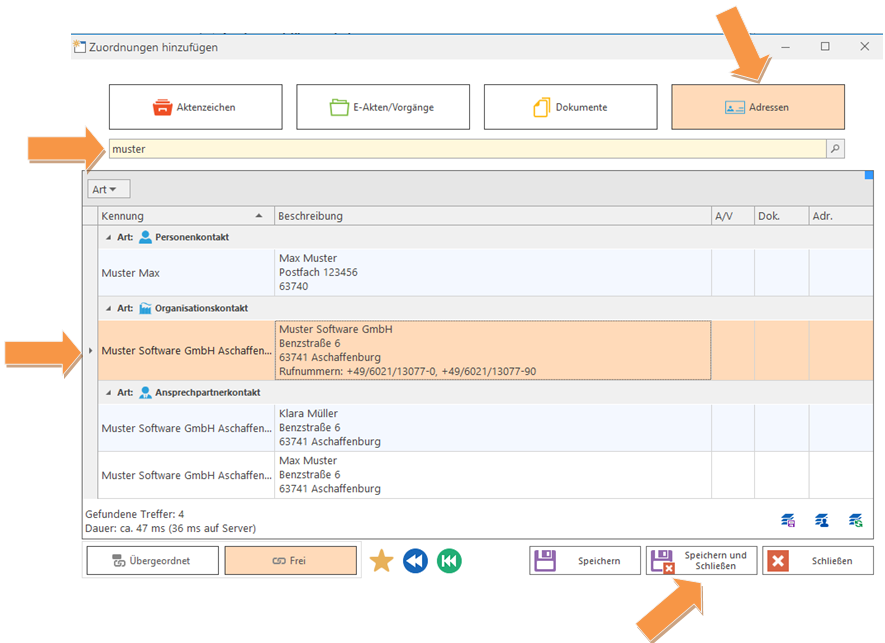
Aus den Suchergebnissen wählt man die gewünschte Adresse aus und klickt auf den Button „Speichern und Schließen“.

Mit einem Klick auf „Speichern“ wird die Metadatenmaske geschlossen und das neue Dokument unter Nutzung der zuvor ausgewählten Vorlage in Word geöffnet. Bei Adressen mit mehreren Ansprechpartnern erscheint vorab eine Abfrage, welcher Ansprechpartner in Word übernommen werden soll.
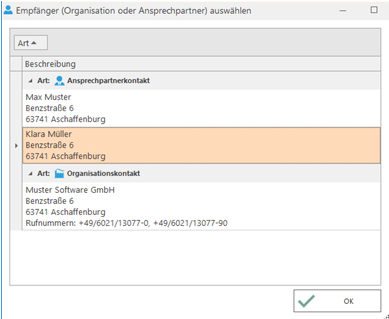
Informationen, wie die Adresse, die Sachbearbeiterdaten, der Betreff und die Anrede, werden automatisch in das Word-Dokument übergeben.
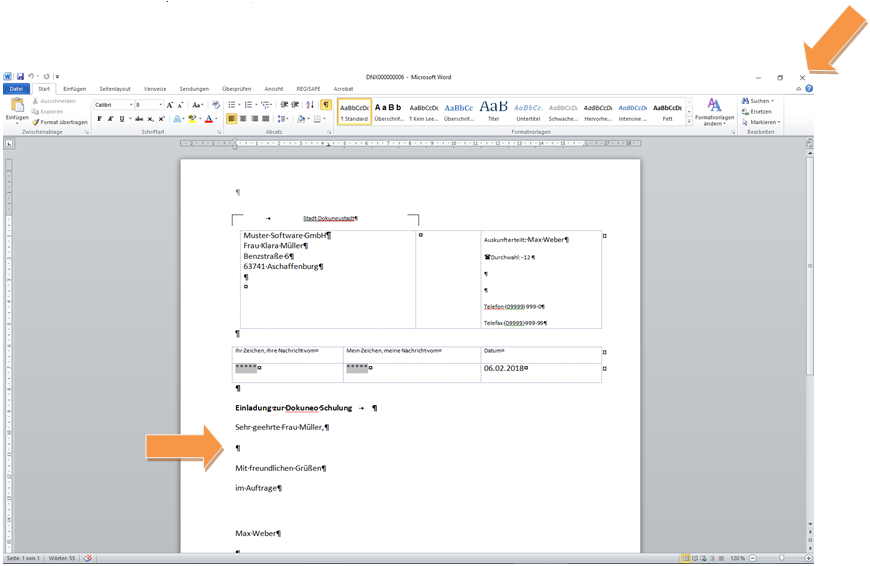
Jetzt muss nur noch der Text eingetragen und das Word-Dokument per Klick auf das „X“ in der oberen rechten Ecke geschlossen werden. Word fragt, ob die Änderungen gespeichert werden sollen. Dies muss mit einem Klick auf „Speichern“ bestätigt werden.
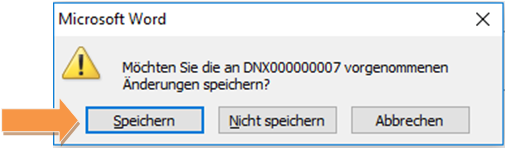
Bei umfangreicheren Dokumenten empfiehlt es sich, unabhängig von Dokuneo, auch zwischendurch mit einem Klick auf das Diskettensymbol zu speichern. ![]()
Nach dem Schließen der Word-Datei ist das Dokument in Dokuneo abgelegt. Auf der rechten Seite wird nun eine Dokumentenvorschau angezeigt.
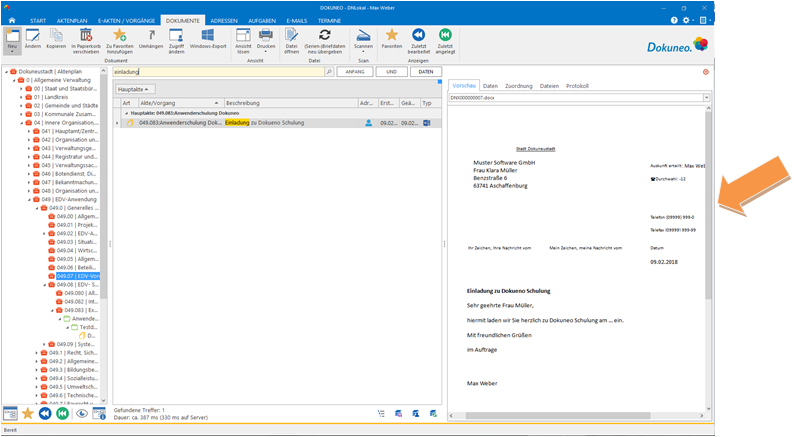
Der Reiter „Daten“ zeigt die Metadaten des Dokuments an.